Comment glisser-déposer des objets dans PowerPoint comme un pro
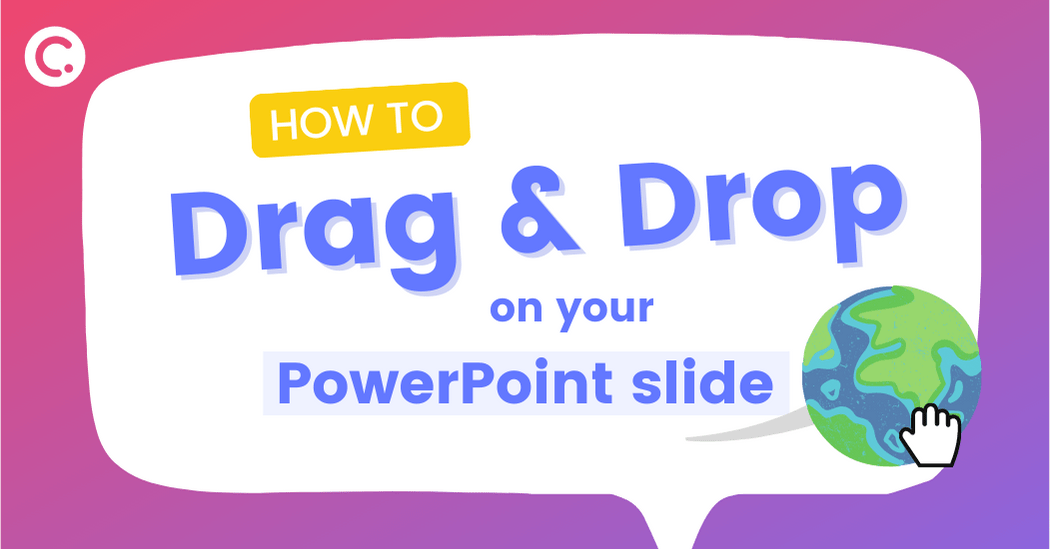
Apprenez à faire glisser et à déposer des objets lors de présentations PowerPoint avec Draggable Objects ! Consultez ces instructions étape par étape et ces exemples de la manière dont vous pouvez utiliser des éléments de diapositive glissants pour capter l’attention du public.
Comment sélectionner des étudiants de manière aléatoire dans PowerPoint ?
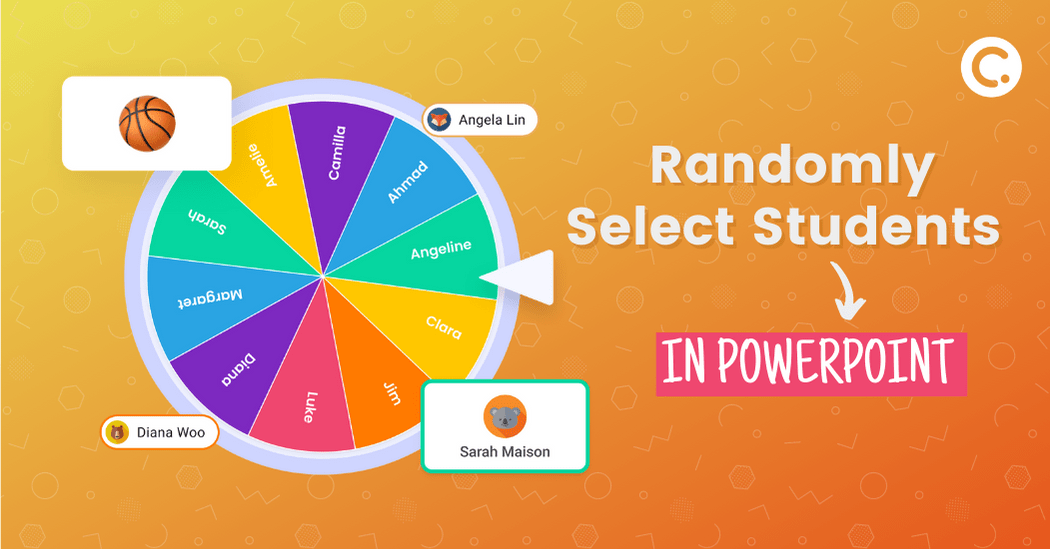
Sans devoir passer d’un outil à l’autre, vous pouvez tirer au sort des élèves et encourager la participation active, l’équité et l’inclusion, et garder les élèves attentifs tout au long de vos cours.
Comment ajouter un minuteur à PowerPoint (Nous avons tout essayé et voici les 4 meilleurs)
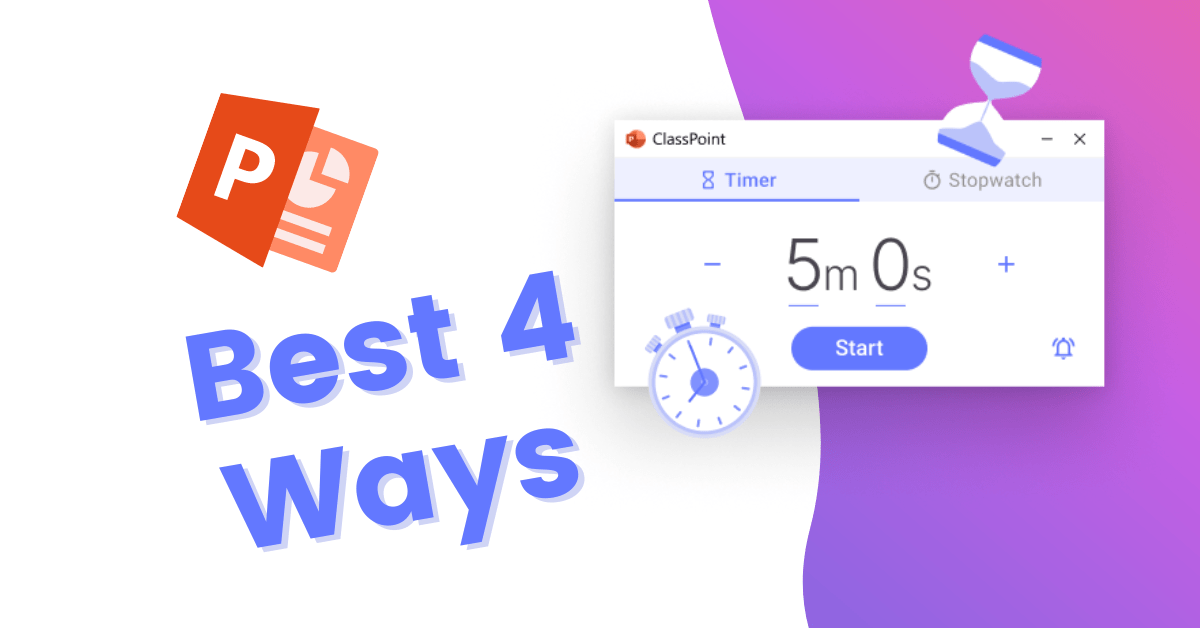
Vous avez du mal à trouver un moyen d’ajouter une minuterie à PowerPoint ? Vous êtes au bon endroit ! Nous avons essayé toutes les méthodes possibles (avec et sans modules complémentaires) pour ajouter une minuterie à PowerPoint, et nous avons résumé les 4 meilleures pour vous ! Vous trouverez ci-après des tutoriels étape par étape pour chaque méthode, ainsi qu’un modèle de diapositives PowerPoint à télécharger gratuitement.
Comment convertir Google Slides en PowerPoint
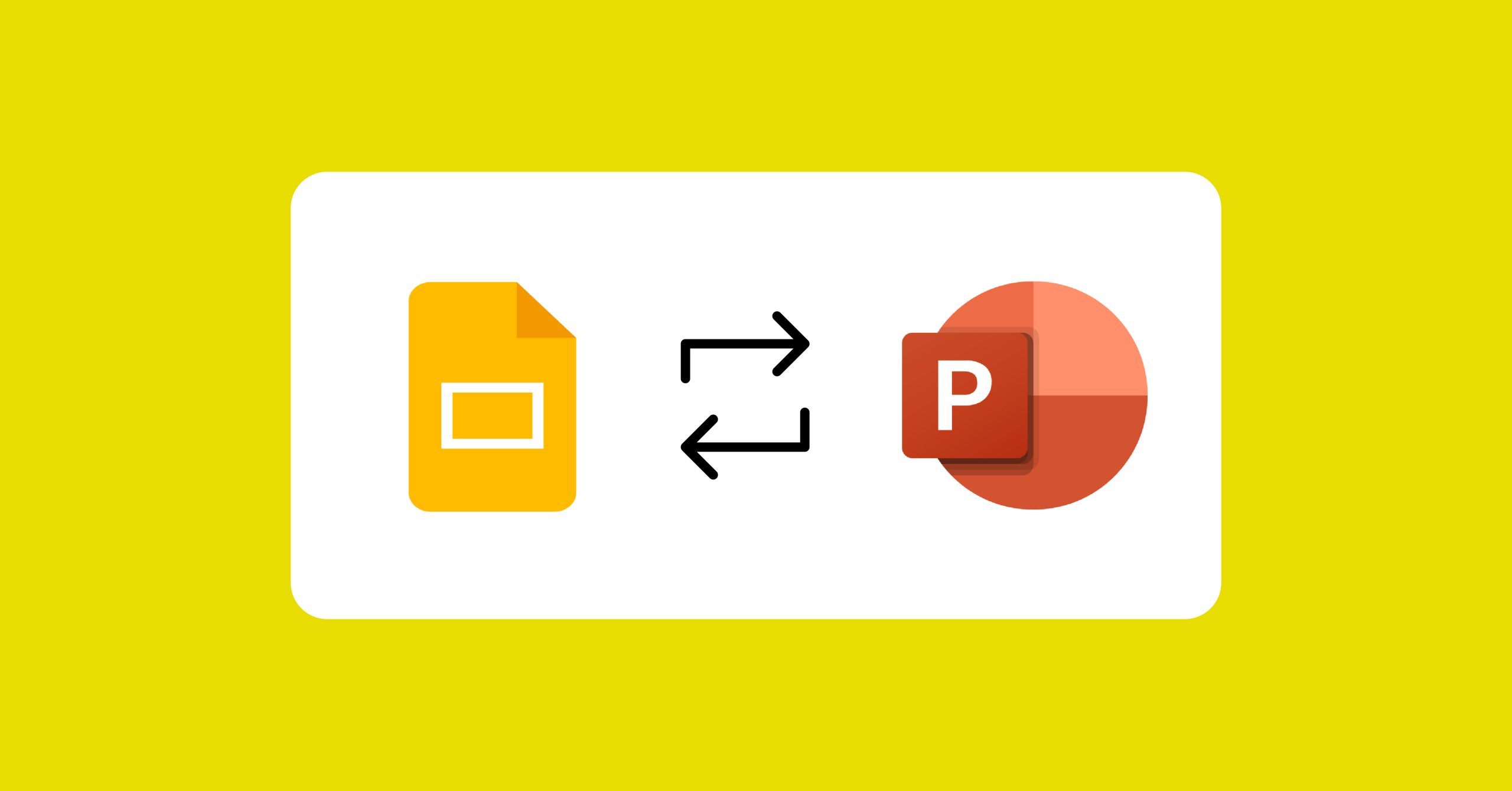
Utilisez et passez facilement de Google Slides à PowerPoint en convertissant vos fichiers ! Nous vous montrons ici comment convertir vos Google Slides en PowerPoint et vos PowerPoints en Google Slides !
21 meilleurs raccourcis PowerPoint pour l’édition et la présentation
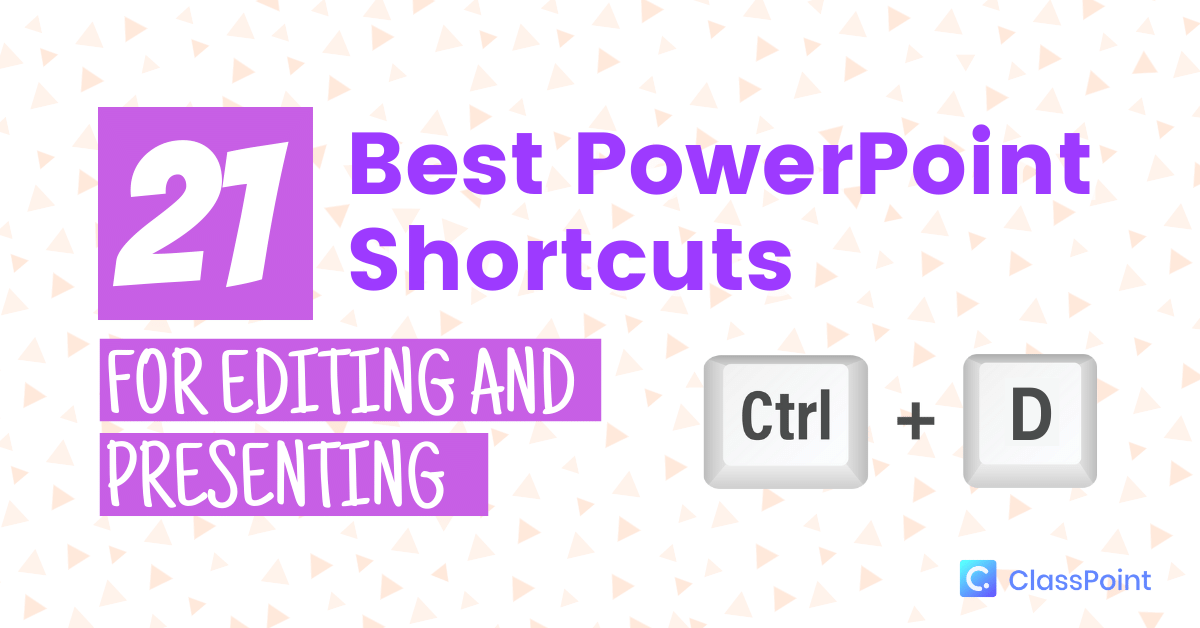
Ces 21 raccourcis PowerPoint vous permettront d’éditer et de créer votre présentation de manière plus efficace. Découvrez celles qui vous conviennent !
Comment mélanger aléatoirement les diapositives PowerPoint
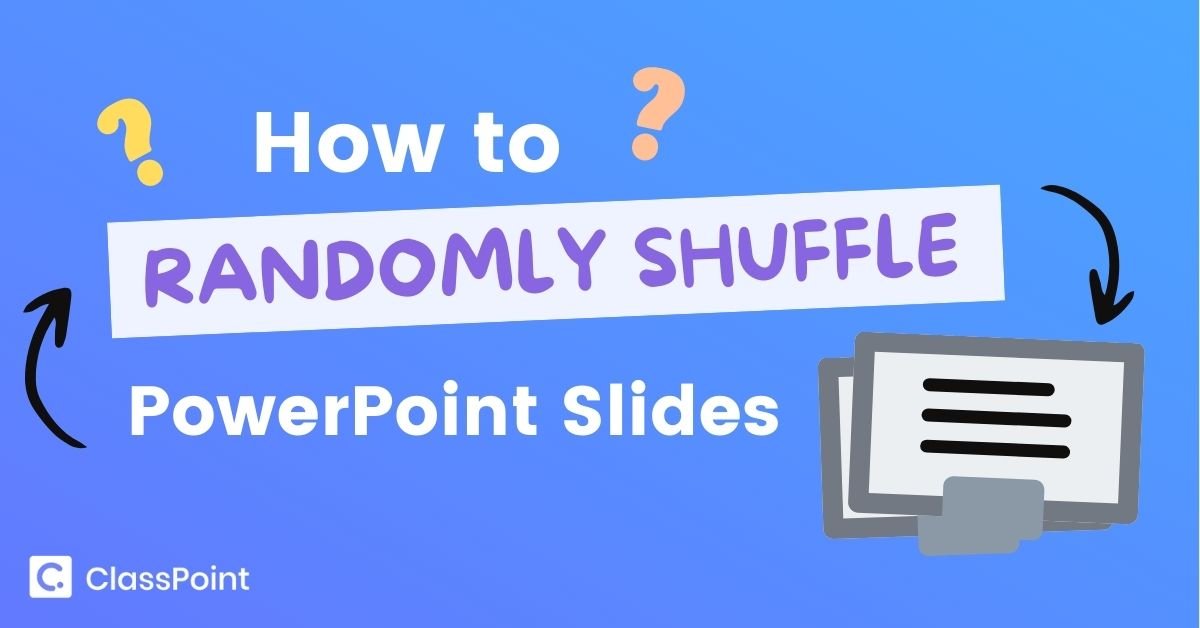
Vous vous demandez comment mélanger de manière aléatoire vos diapositives PowerPoint ? Suivez ce code et ces étapes faciles à suivre pour que votre public soit impatient de découvrir la prochaine diapositive !